Une image peut acquérir une toute nouvelle dimension d'impact et d'atmosphère grâce à une bonne post-production. Les prises de vue nocturnes peuvent être transformées avec des filtres spéciaux pour refléter la magie et le mystère de la lumière de la lune. Avec ColorEfexPro 4, tu peux appliquer cet effet à tes images et créer un véritable look « Midnight». Dans ce guide, je te montrerai étape par étape comment créer cet effet et faire briller tes images.
Principales conclusions
- Le filtre « Midnight » permet d'ajouter un éclat doux et mystique à des images, sans avoir besoin de photographier la nuit.
- Avec des réglages comme le flou, le contraste et la couleur, tu peux ajuster l'image selon tes envies et intensifier l'effet.
- La possibilité de voir un aperçu des ajustements facilite la prise de décision lors de l'édition.
Guide étape par étape
Pour appliquer l'effet « Midnight » à tes images, suis les étapes ci-dessous et n'oublie pas d'ajouter des captures d'écran pour illustrer les processus.
Étape 1 : Sélection de l'image et application du filtre
Commence par une image que tu as prise dans le passé, peut-être même à la lumière du jour. Pour appliquer le filtre, tu dois d'abord ouvrir Color Efex Pro 4 et charger l'image souhaitée. Cherche le filtre « Midnight » dans la liste des filtres.
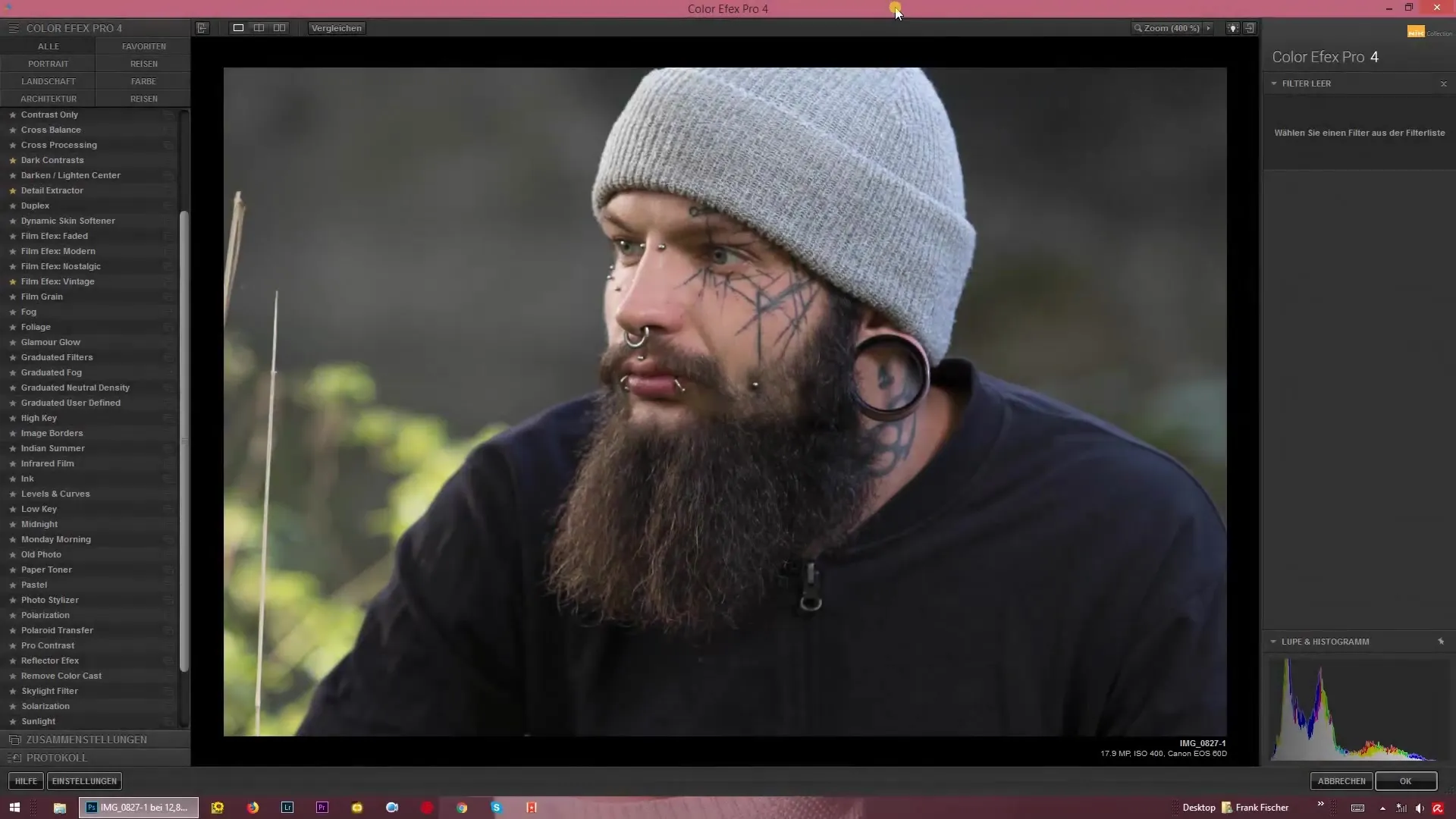
Étape 2 : Ajustement du flou
La prochaine étape consiste à trouver le réglage du flou. Ce réglage est essentiel pour créer l'éclat doux désiré. Tu peux flouter l'image fortement ou effectuer un léger ajustement, selon l'effet que tu souhaites obtenir.
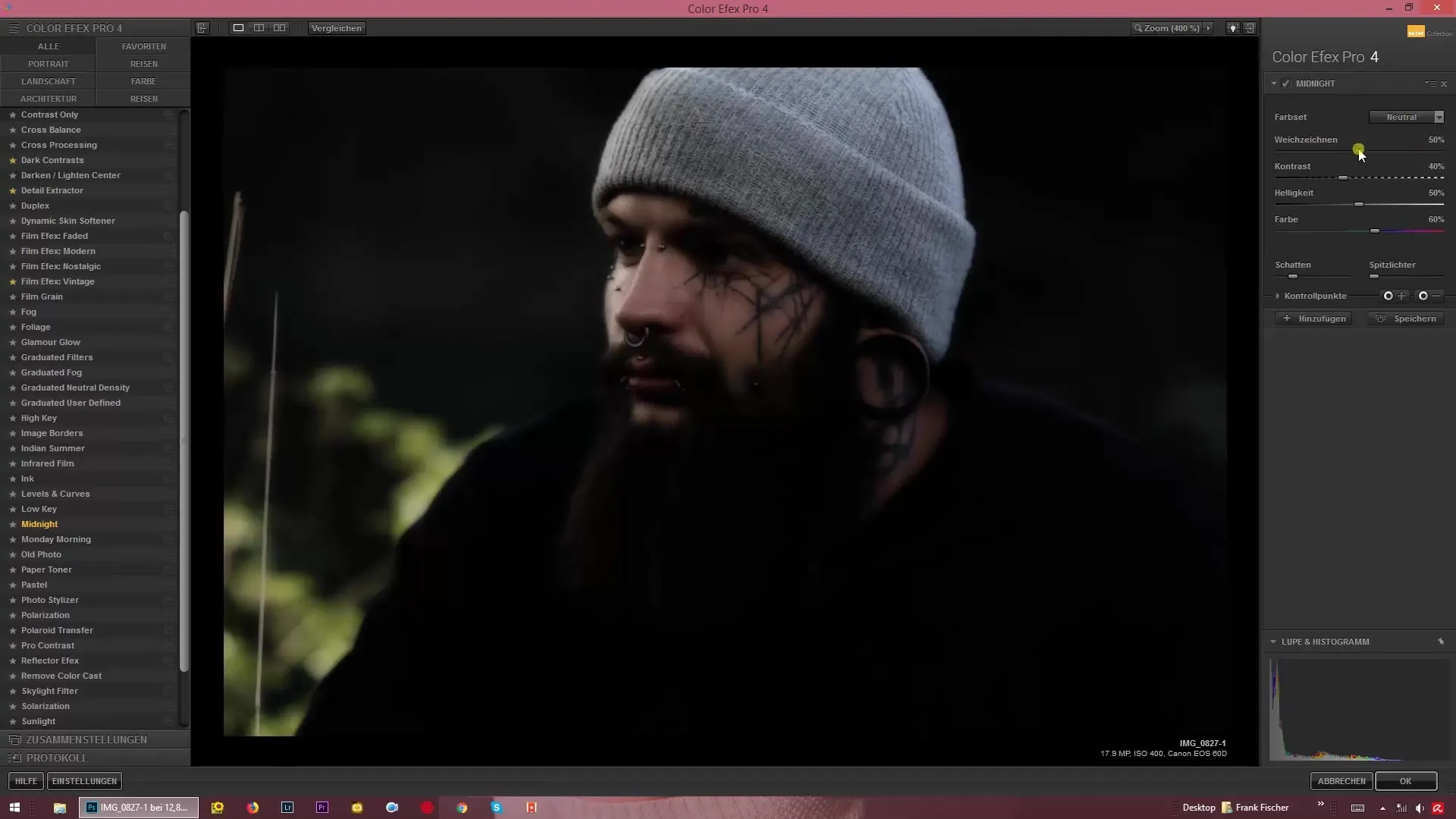
Étape 3 : Ajustement du contraste
Pour apporter plus de profondeur à ton image, il est conseillé d'expérimenter avec le réglage du contraste. En augmentant les ombres et en abaissant les hautes lumières, tu peux créer des contrastes dramatiques. Veille à ne pas rendre l'image trop lumineuse car il s'agit d'un effet de minuit.
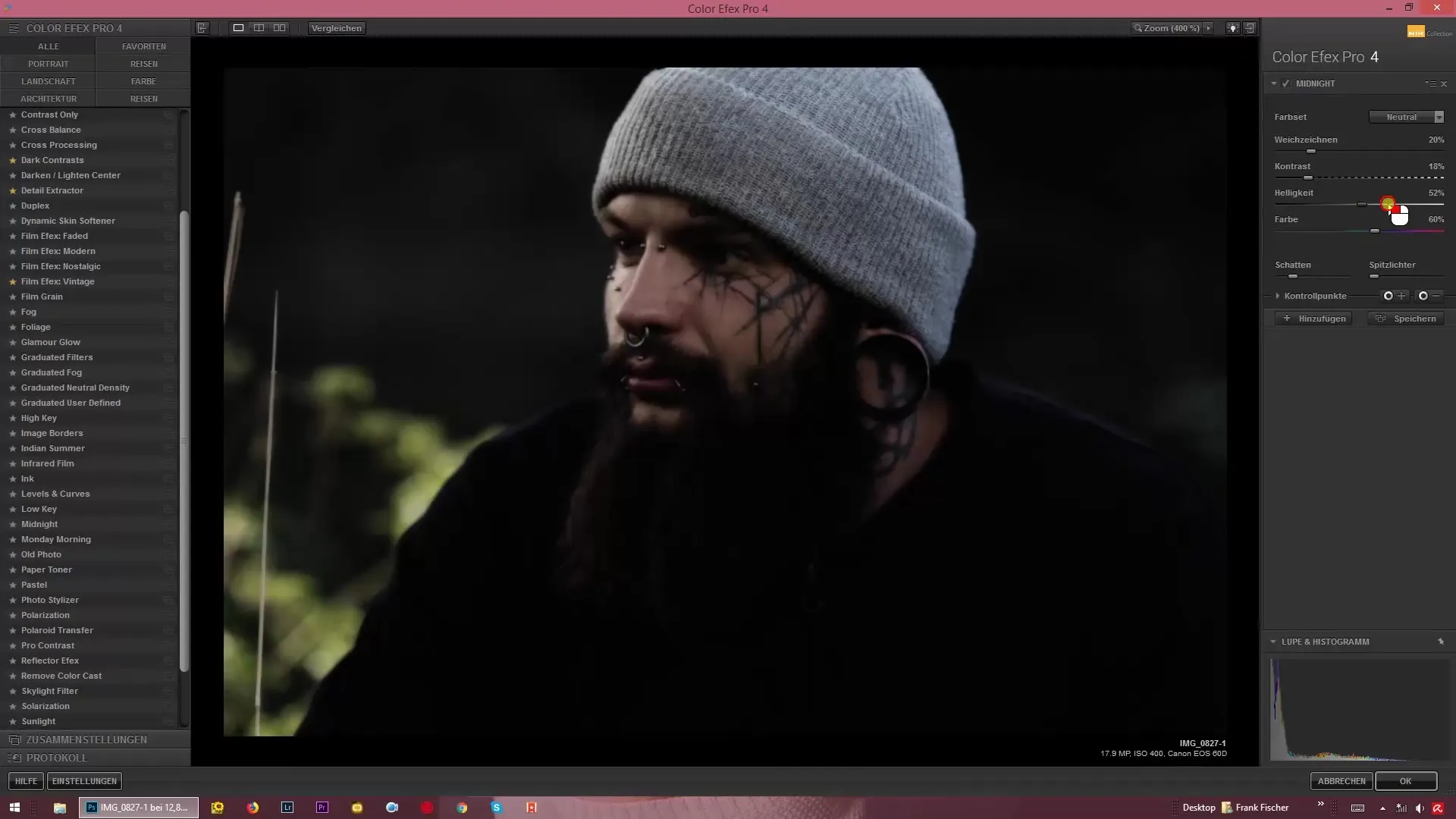
Étape 4 : Augmenter ou réduire la luminosité
Maintenant, tu as la possibilité de contrôler la luminosité générale de ton image. Joue avec les réglages pour ajuster la luminosité de façon à ce qu'elle corresponde à un scénario nocturne. Assure-toi que les ajustements restent subtils afin de préserver l'impression réelle de la lumière de la lune.
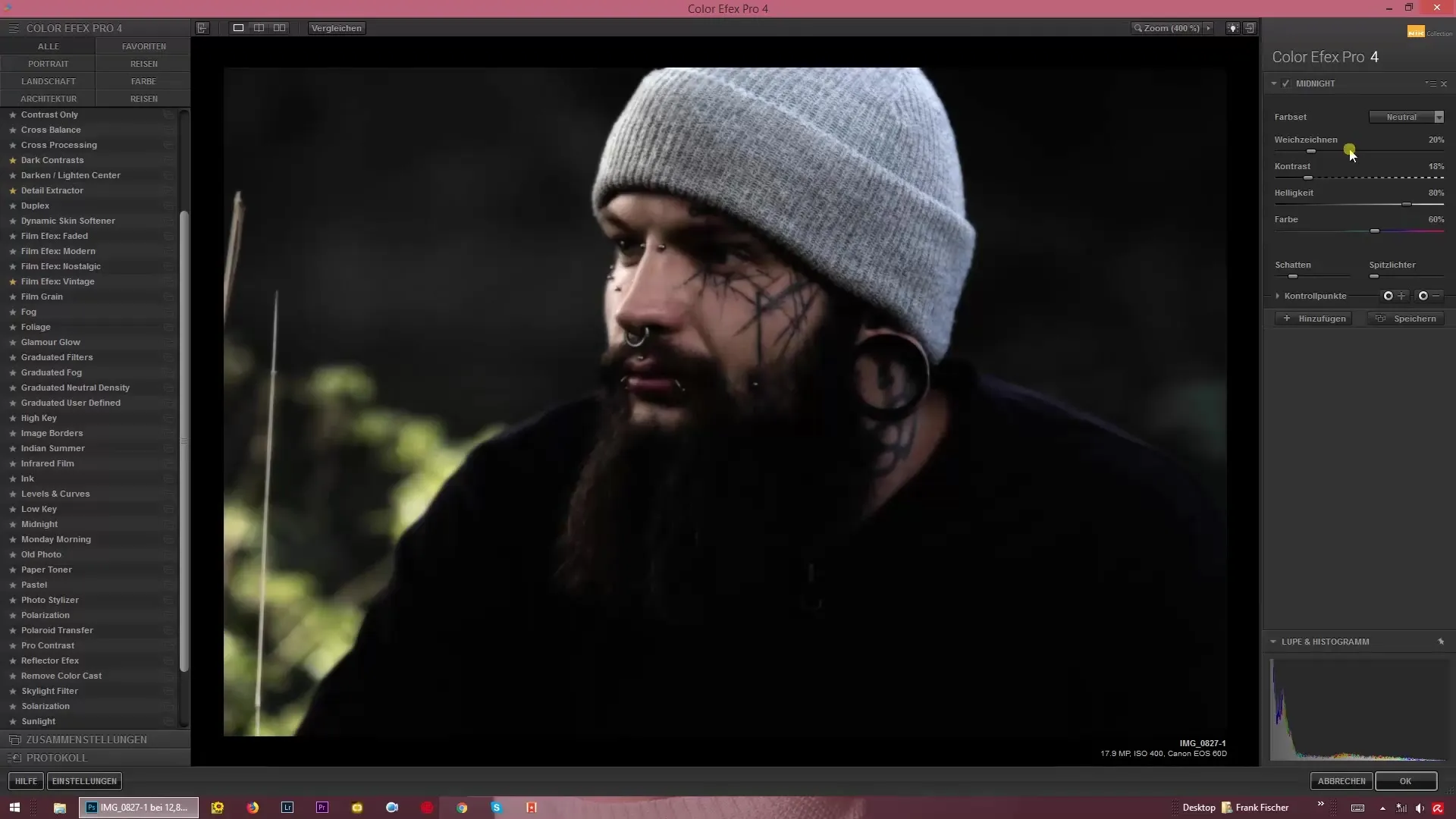
Étape 5 : Ajuster les couleurs et la saturation
Pour améliorer davantage le look, rends-toi sur le réglage de couleur. Ici, tu peux ajuster la saturation des couleurs pour soit intensifier soit atténuer les couleurs. Cela est particulièrement utile pour maintenir un ton plus froid et mystique.
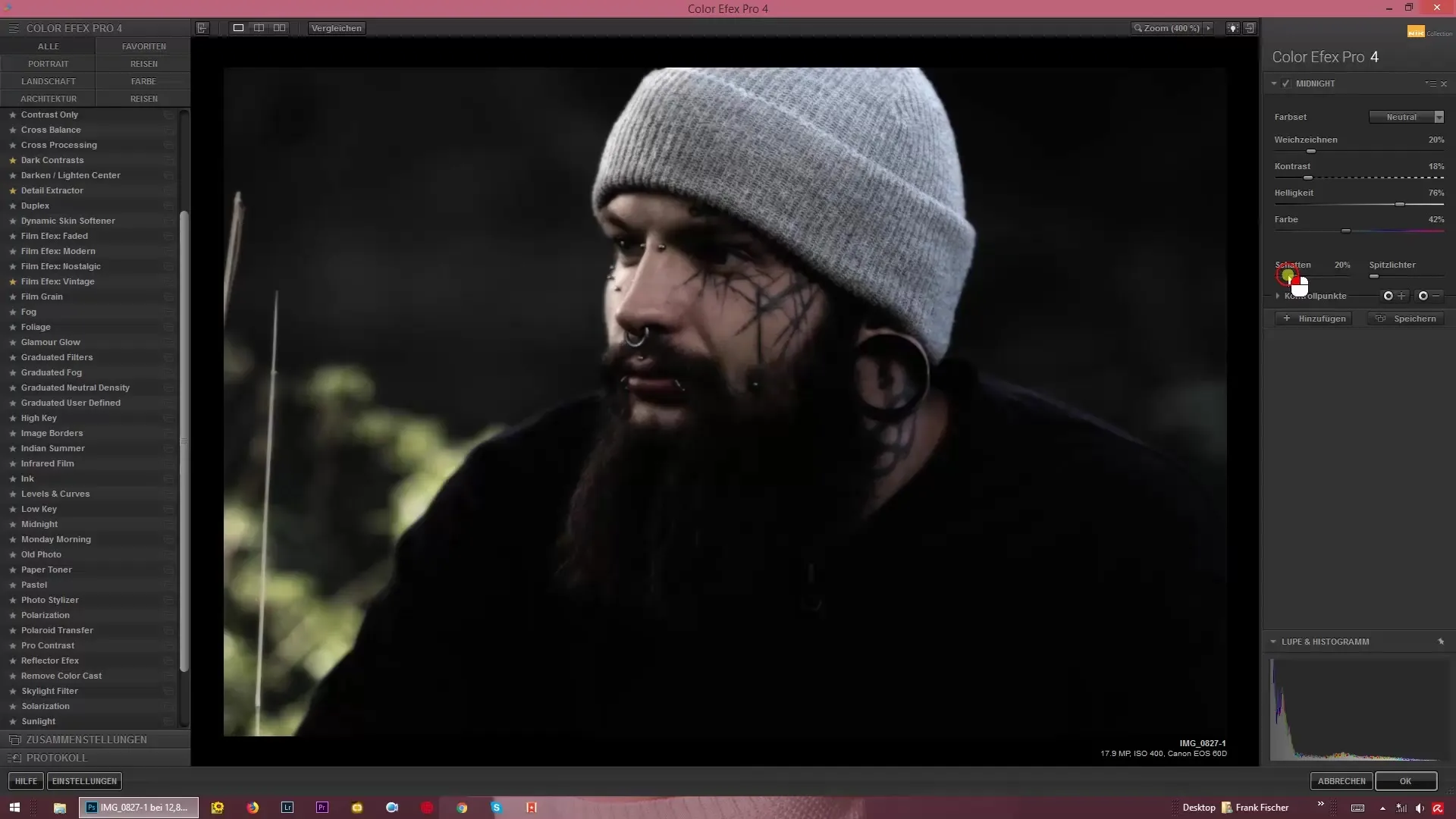
Étape 6 : Optimiser les ombres et les hautes lumières
Un autre aspect important est le traitement des ombres et des hautes lumières. Ici encore, tu peux utiliser les réglages pour éclaircir les ombres et ajuster les hautes lumières. Fais attention à ne pas perdre trop de texture ici.
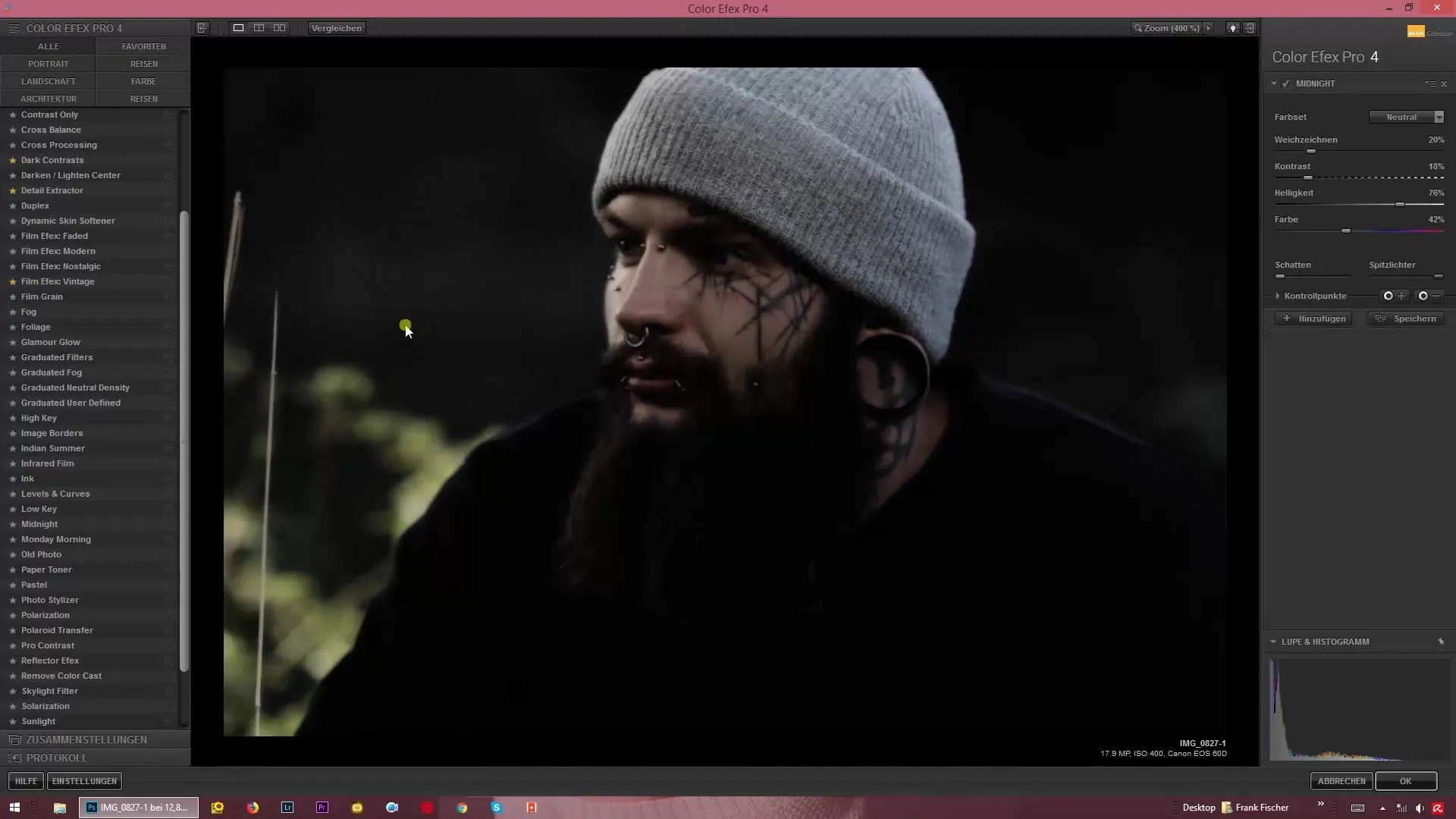
Étape 7 : Ajuster l'éclat et la teinte
Tu as la possibilité, comme un peintre, de modifier les nuances de couleur de ton image. Expérimente avec différentes teintes telles que bleuté, verdâtre ou violet pour adapter l'ambiance en conséquence. Cela donnera à ton image le caractère spécial « Midnight ».
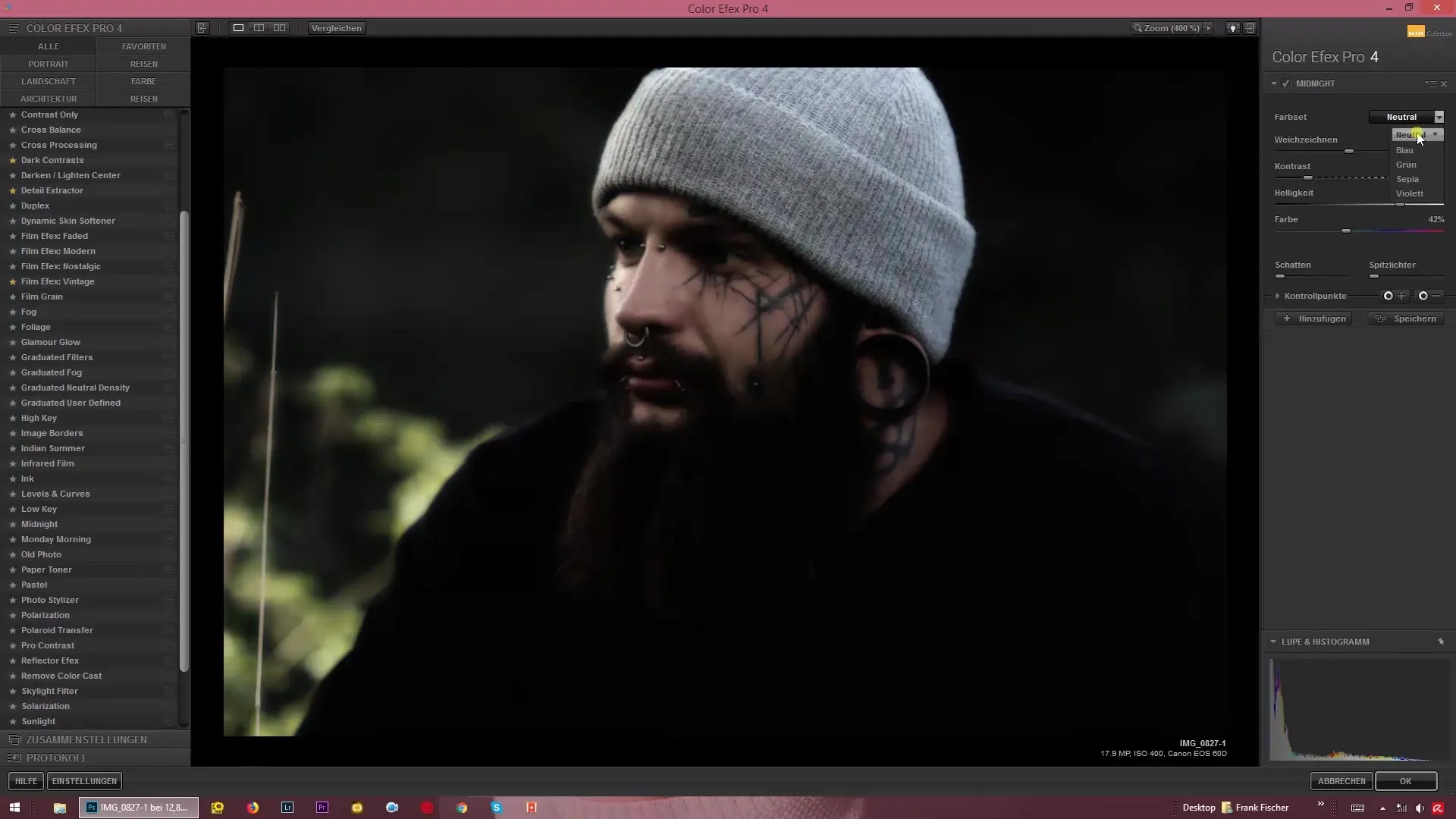
Étape 8 : Prévisualiser les modifications
Utilise la fonction de prévisualisation de Color Efex Pro 4 pour voir immédiatement les modifications apportées. Cela te permet d'essayer différents réglages de couleur et de luminosité sans les appliquer définitivement.
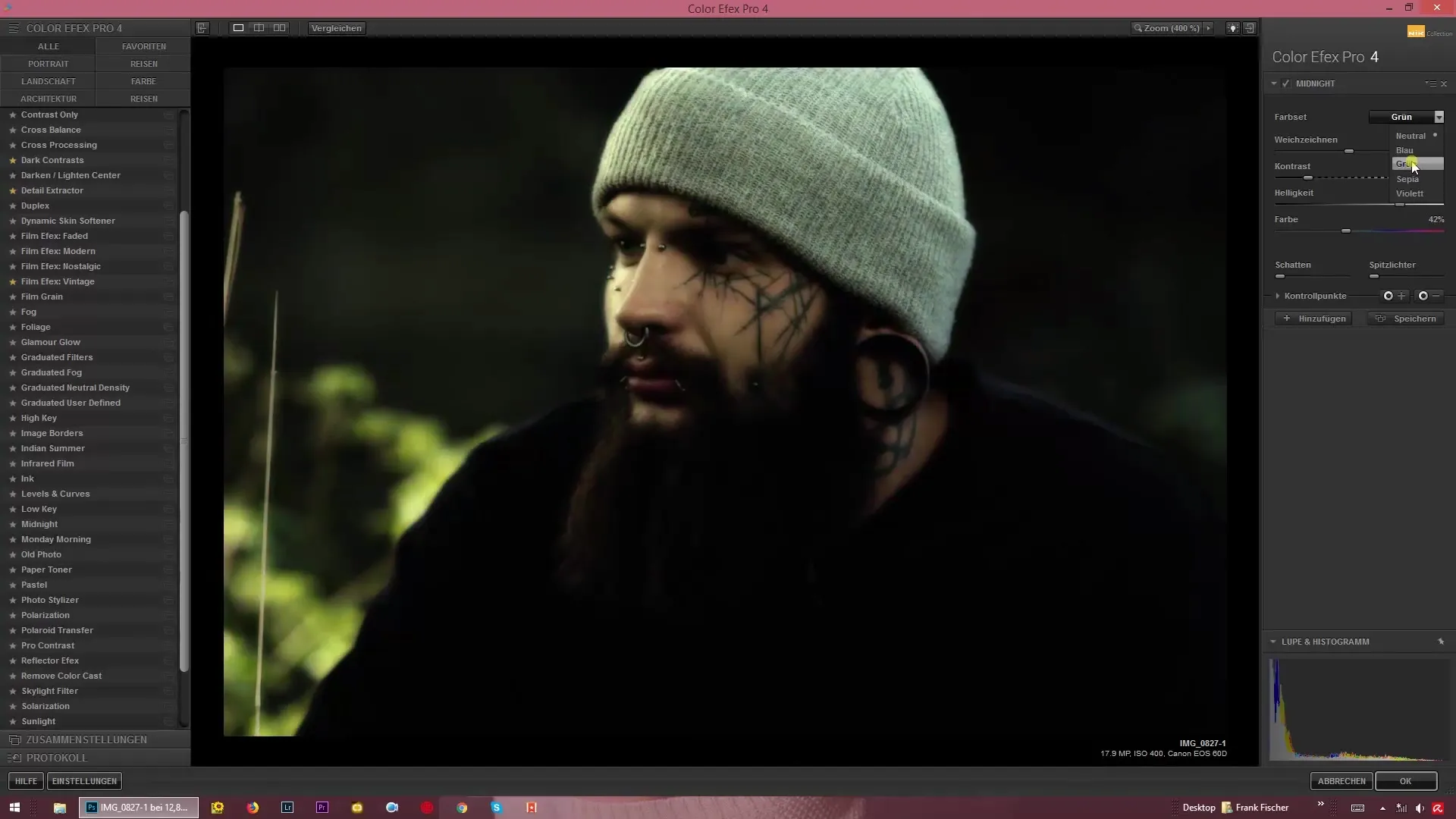
Étape 9 : Enregistrer le look final
Une fois que tu es satisfait des ajustements et que tu as atteint le look « Midnight » souhaité, tu devrais enregistrer ton image. Assure-toi de conserver le fichier original au cas où tu voudrais apporter des modifications plus tard.
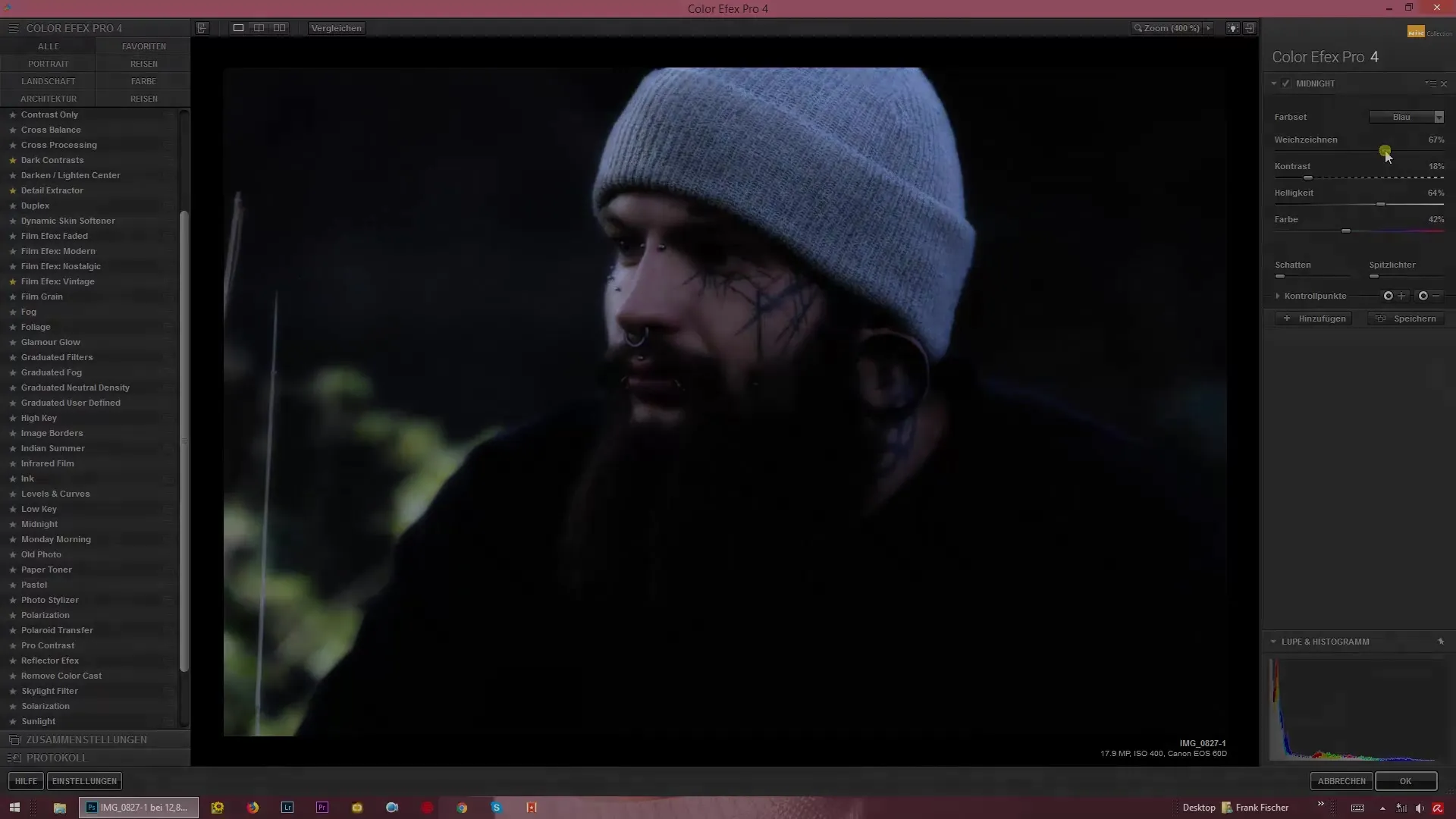
Résumé – Effets de lumière de lune avec Color Efex Pro 4 – Voici comment créer le look « Midnight »
Le créationd'un look « Midnight » avec Color Efex Pro 4 est un processus créatif qui te permet de transformer considérablement l'atmosphère de tes images. Avec des ajustements ciblés de flou, de contraste et de saturation des couleurs, tu peux créer des paysages nocturnes mystiques – sans avoir besoin de nuits pleines de lumière lunaire.
FAQ
Comment charger mon image dans Color Efex Pro 4 ?Ouvre Color Efex Pro 4 et charge ton image via le menu.
Quel effet a le réglage de flou ?Il permet à l'image d'acquérir un éclat doux, presque onirique.
Puis-je voir un aperçu des ajustements de filtre ?Oui, la fonction de prévisualisation te montre immédiatement les changements sans les appliquer.
Dois-je régler les paramètres pour chaque image à nouveau ?Pas nécessairement, tu peux utiliser des réglages similaires pour des images similaires et ensuite faire de petits ajustements.
Puis-je utiliser le filtre pour des images en lumière du jour ?Oui, le filtre peut être appliqué à des images en lumière du jour si tu souhaites créer une ambiance particulière.


